最近、無料ブログのおいて、ads.txtファイルの関係で話題になっておりますね。当サイトは、WordPressを導入して運用しており、現時点では警告や提案などの知らせは届いておりませんが、何れ何らかの知らせが届くと予想されますので、先に手を打つことにしました。
ads.txtファイルと書き込み方
広告主は安心して、広告を依頼することができ、悪質なサイトに騙されないための措置。
ファイルに書き込む内容
下表の1~4を一項目毎に「,」で区切ります。ただし4は任意ですので、省略可能です。
| 1. | 広告配信システムのドメイン名 |
| 2. | サイト運営者のアカウントID |
| 3. | アカウントまたは関係のタイプ |
| 4. | 認証機関のID |
1.広告配信システムのドメイン名
当サイトは、google ADのみ導入ですので、「google.com」となります。
2.サイト運営者のアカウントID
「pub-○○○○」となります。
google Adaenseの管理画面の、設定→アカウント情報の画面の一番上のpub-○○○の長い数字をコピーします。
3.アカウントまたは関係のタイプ
「DIRECT」と記載します。
4.認証機関のID
任意ですので、省略しました。
以上の3項目をファイルの下書きとして作成しておきます。
| google.com,pub-○○○○,DIRECT |
ロリポップサーバーにアップロードする場所
ロリポップの管理画面を開て頂、サーバーの管理・設定→ロリポップFTPに移行します。
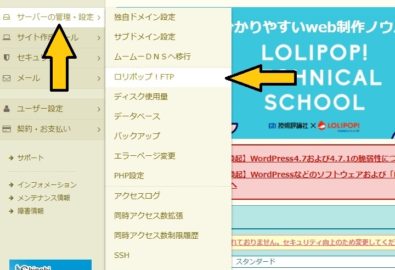
ロリポップ管理画面からTFTへ
続いて、FTPに移行できましたら、レンタルサーバーの最上層(ルートディレクトリー)に辿りつきます。ルートドメインにads.txtをアップロードしなくては成りません。
当サイトを例にすると、https://kanreki.tabikaz.com/ads.txt/にしたいので、kanrekiのフォルダーをクリックして開きます。
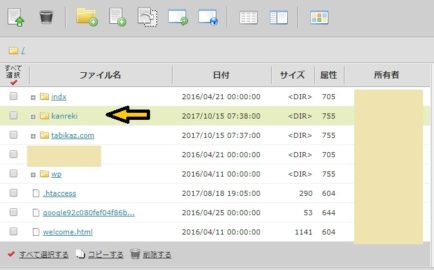
ロリポップTFP
ドメインのルート(ドメインの最上層)に、最上部のメニュー左から4番目のファイルを新規ファイル作成メニューを開き、先ほど下書き作成した内容をコピーします。

ロリポップTFPads.txt up
保存して、左端のアップロードメニューにてアップロードして完了です。

ロリポップTFP ads.txt格納場所
あとがき
メインブログも、同様にads.txtファイルを作成してアップロードしました。
追記
ads.txtを検索して表示されれば完了です。
kanreki.tabikaz.com/ads.txtと検索窓に入力します。
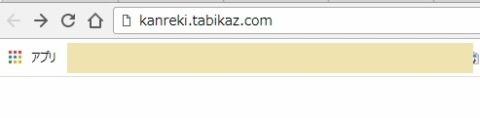
sds.txtを検索
ads.txtの内容が表示されることを確認して完了です。
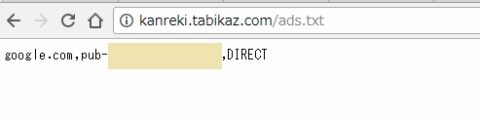
ads.txt検索結果表示


楽天広告